[Het bestand is te groot voor het doelbestandssysteem Windows
Bijgewerkt in januari 2024: Krijg geen foutmeldingen meer en vertraag je systeem met onze optimalisatietool. Haal het nu op - > deze link
- Download en installeer de reparatietool hier.
- Laat het uw computer scannen.
- De tool zal dan repareer je computer.
Tijdens het gebruik van Windows, zou je misschien gezien hebben, of zie je een fout die zegtHet bestand is te groot voor het doelbestandssysteemUSB Windows Foutmelding.Dit gebeurt wanneer u een bestand overzet dat te groot is (ongeveer meer dan 4GB) naar uw opslagapparaat, zoals een pen drive of zelfs een externe harde schijf, enz.Dit is de fout die je een keer krijgt bij het regelen van het overbrengen van bestanden naar de bijbehorende externe schijf (draagbare schijf, USB flash/thumb drive). Wel, ik weet dat het vervelend is als je dit probleem wanhopig wil oplossen zodat je de klus kan klaren.Dus, laten we meteen naar het doel gaan waarom u deze foutmelding krijgt, zelfs na het opruimen van uw schijf, om genoeg beschikbaar geheugen vrij te maken.Als de foutmelding "The File is too Large for the Destination File System already NTFS" blijft opduiken, dan bent u op de juiste plaats voor een verklaring.
Dit geeft een foutmelding zoals,
Belangrijke opmerkingen:
U kunt nu pc-problemen voorkomen door dit hulpmiddel te gebruiken, zoals bescherming tegen bestandsverlies en malware. Bovendien is het een geweldige manier om uw computer te optimaliseren voor maximale prestaties. Het programma herstelt veelvoorkomende fouten die kunnen optreden op Windows-systemen met gemak - geen noodzaak voor uren van troubleshooting wanneer u de perfecte oplossing binnen handbereik hebt:
- Stap 1: Downloaden PC Reparatie & Optimalisatie Tool (Windows 11, 10, 8, 7, XP, Vista - Microsoft Gold Certified).
- Stap 2: Klik op "Start Scan" om problemen in het Windows register op te sporen die PC problemen zouden kunnen veroorzaken.
- Stap 3: Klik op "Repair All" om alle problemen op te lossen.
Inhoudsopgave
- Oorzaken van de File is too large for the Destination File System Error Issue:
- Hoe te herstellen en op te lossen Het bestand is te groot voor het bestandssysteem van de bestemming Windows Error Issue
- 1.Fix door het formatteren van de opslagschijf -
- 2.Oplossing zonder gegevens te verliezen of te formatteren -
- Andere methoden (Als u niet wilt dat de gegevens op uw schijf worden gewist of verwijderd):
- Het geselecteerde bestand comprimeren -
- Door de methode van splitsen -
- Conclusie:
Oorzaken van de File is too large for the Destination File System Error Issue:
Je kunt jezelf met een vraag, waarom je tegenkomt deze Het bestand is te groot voor de bestemming bestandssysteem al NTFS naar beneden tijdens het overbrengen of verzenden naar een pen drive, SD-kaart, of externe schijf of in een zeer native Winchester drive.En laat me je zeggen dat daar vele redenen voor kunnen zijn.Het bestand is te groot voor het bestemmingsbestandssysteem USB-fout optreedt.De oplossing is ongelooflijk eenvoudig.U krijgt deze waarschuwing voor de grote bestandsgrootte omdat het is geprogrammeerd als FAT32 of FAT12 of iets ouder dan dat.Dit is niet vertragend, aangezien het gebruikte opslagmedium is geformatteerd in het FAT- of FAT32-bestandssysteem.De maximale bestandsgrootte voor het grote opslagsysteem is 2GB, terwijl voor FAT32 de maximale bestandsgrootte 4GB kan zijn.In ons voorbeeld, hebben we een bestand van 5.6 GB groot.Daarom kan het niet in het FAT32-bestandssysteem worden geplaatst, en Windows geeft de foutmelding het bestand is te groot'.
Nu zullen we je leren hoe je een opslagapparaat maakt dat in staat is om grote bestanden op te slaan.Dat zal uiteindelijk Het bestand is te groot voor het Bestandssysteem van de Bestemming al NTFS probleem van het bestand is te enorm.
Naast FAT of FAT32 zijn er twee alternatieve bestandssystemen, zoals exFAT en NTFS, die bestanden van 4GB kunnen lezen/schrijven en schijfpartities groter dan 32GB kunnen maken.Stel dat de gegevens 4 GB groot zijn, dan moet het geheugen geformatteerd zijn in exFAT of NTFS classificatiesysteem zodat Windows het kan accepteren.U hebt twee keuzemogelijkheden, en u kunt een van de twee manieren kiezen die uw vraag ondersteunen.
Hoe te herstellen en op te lossen Het bestand is te groot voor het bestandssysteem van de bestemming Windows Error Issue
Hoe verwijder je de fout vanHet bestand is te groot voor het doelbestandssysteem USB Windows PC Fout probleem -
Het komt echter nog steeds vaak voor dat schijven zijn geformatteerd met de bestandssystemen FAT of FAT32, die vóór NTFS zijn ontwikkeld.Al deze oude bestandssystemen zijn niet klaar om grotere bestandsoverdrachten aan te kunnen.Hoewel de aangekondigde schijfcapaciteit ruim lijkt, is het het classificatiesysteem dat bepaalt hoe groot een bestand is dat ook daar kan worden getraceerd.
1.Fix door het formatteren van de opslagschijf -
Wanneer deze De Bestand is te Groot voor het Bestandssysteem van de Bestemming al NTFS zonder formatteren omstandigheid zich voordoet, kan de zaak ook worden opgelost door dynamische classificatie van het systeem op de schijf.Dit wordt vaak bereikt door een FORMAT-actie uit te voeren op de schijf. (Deze actie vernietigt alle informatie die op dat moment op de schijf aanwezig is, dus als er al informatie op de schijf staat die van vitaal belang is, moet die naar een andere opslagplaats worden overgebracht).
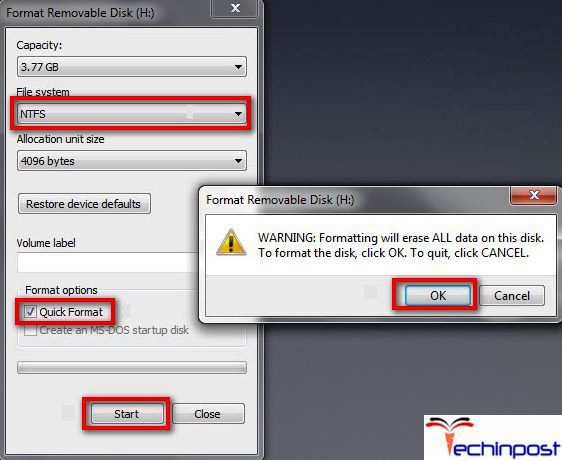
- Open Computer (Deze laptop of Mijn Computer) ook bekend als "Windows Verkenner" of gewoon als "Computer".
- Klik met de rechtermuisknop op je pen drive, uit het gegeven context menu, neem Format.'
- Selecteer in het formaatvenster NTFS als bestandssysteem.Voer dan een snelle formattering uit door op de Start toets te drukken.
- Formatteren van pen drive van FAT32 naar NTFS Nu zult u grote bestanden op uw pen drive opslaan.
*Note: Informatie kan al uw bestaande informatie op uw pen verliezen; Daarom moet u een back-up maken van de gegevens op een andere schijf voordat u informatie.
2.Oplossing zonder gegevens te verliezen of te formatteren -
Deze methode kan het classificatiesysteem wijzigen in NTFS zonder de hele schijf te formatteren.Dus, uw bestaande informatie zal in orde zijn.Maar toch zou ik je aanraden om een backup te maken van je bestanden.Volg daarna de stappen in de handleiding Het bestand is te groot voor het Windows 10-bestandssysteem van de bestemming.
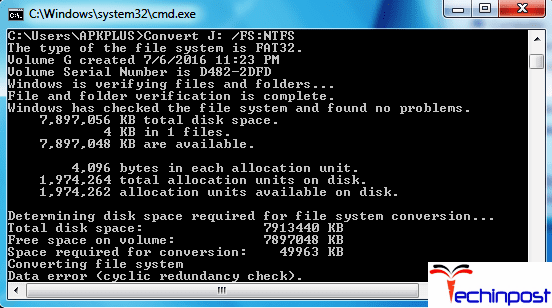
- Klik eerst met de rechtermuisknop op begin (Windows merkknop) en kies voor elektronische communicatie (Admin).
- Voer nu een commando uit zoals converteren: /fs: NTFS.Veronderstel, uw problematische opslag letter is D.Dus, het commando zal er zo uitzien.
converteren d: /fs:NTFS
Over het algemeen zou het moeten werken zonder problemen met The File is too Large for the Destination File System USB.Maar, soms, kan het je toestemming verhogen om een geforceerde afsprong te doen.In dit geval, druk gewoon opYen druk op enter.
Deze twee zijn de eenvoudigste en handigste methodes om deze The File is too Large for the Destination File System USB flash drive fout te verhelpen, maar er zijn nog enkele andere methodes die hieronder in het kort worden beschreven:
Andere methoden (Als u niet wilt dat de gegevens op uw schijf worden gewist of verwijderd):
-
Het geselecteerde bestand comprimeren -
U kunt de bestandsgrootte verkleinen met een bestandsmechaniek zoals WinRAR.Zo kunt u de bestandsgrootte kleiner dan 4GB maken. (Probeer deze The File is too Large for the Destination File System USB Windows 7 methodologie als uw bestand kleiner is dan 5GB, en selecteer de beste compressiemogelijkheid)
-
Door de methode van splitsen -
U kunt uw grote bestanden opsplitsen in kleine items en ze vervolgens opslaan op de pen drive.Als je de bestemming bereikt, maak je deel uit van de gesplitste bestanden.HJSplit kan een zinnig gratis splitsoftware systeem zijn voor het scheiden van bestanden.
Conclusie:
Dus, dit waren enkele eenvoudige en makkelijke stappen om de fout te herstellen vanHet bestand is te groot voor het doelbestandssysteemUSB Windows PC Fout probleem En ik heb ook een paar stappen genoemd die gevolgd kunnen worden om het bestand dat u wilt overbrengen snel te converteren als u niet wilt dat de gegevens op uw pen drive of een ander opslagapparaat worden verwijderd.Ik hoop dat je je Het bestand is te groot voor het doelbestandssysteem al NTFS probleem hebt kunnen oplossen; zo niet, dan ben ik altijd hier om te helpen.
Als u een foutmelding krijgt of geconfronteerd wordt met een foutmelding terwijl u probeertHet bestand is te groot voor het doelbestandssysteemUSB Windows PC probleem, dan commentaar naar beneden die fout ook hier of direct e-mail ons.

